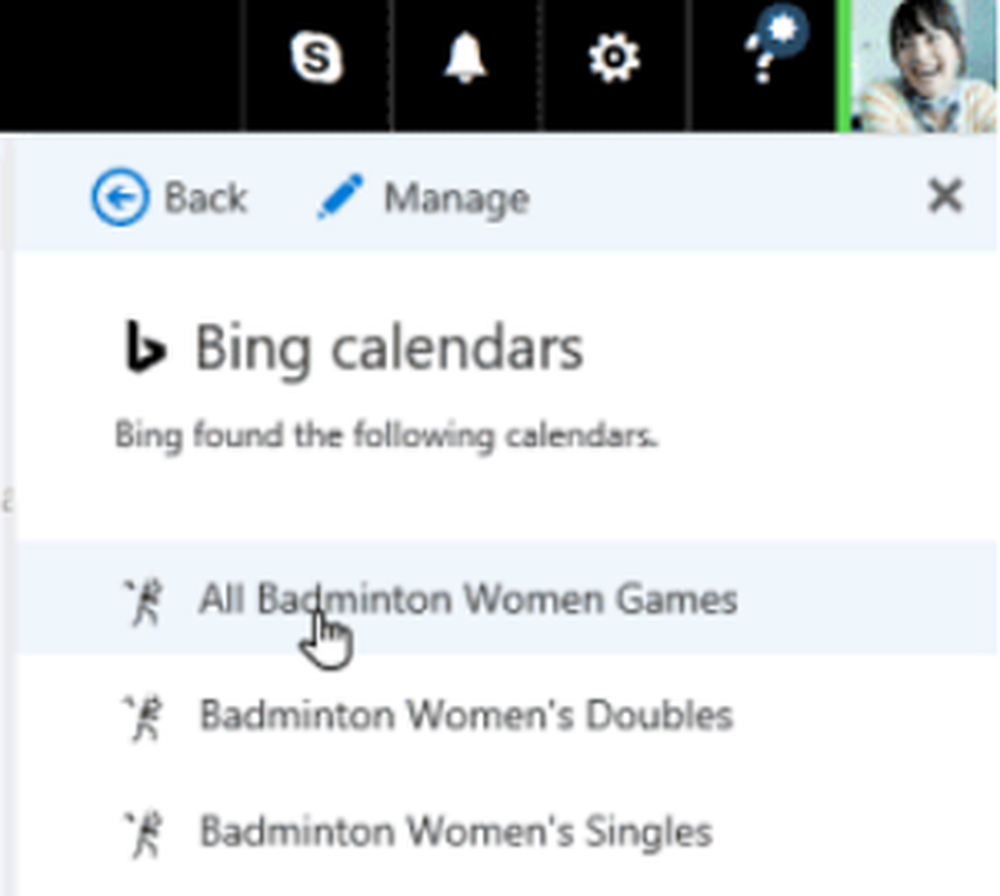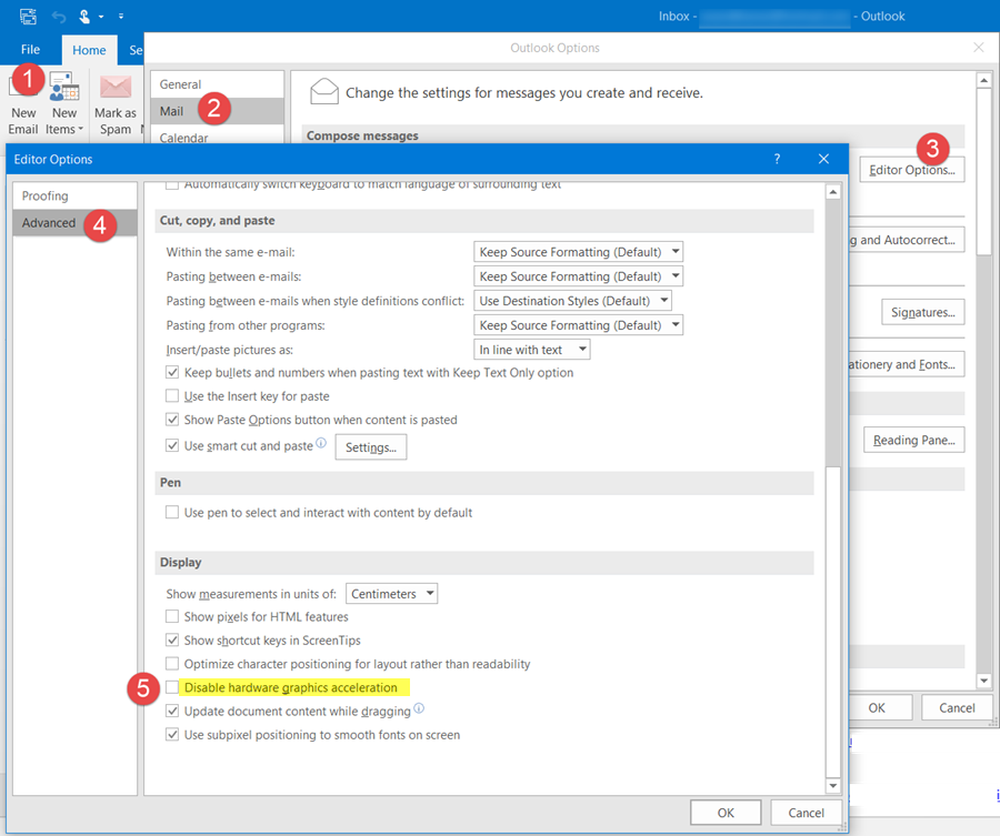Outlook fortsetter å spørre Hvordan vil du åpne denne filen
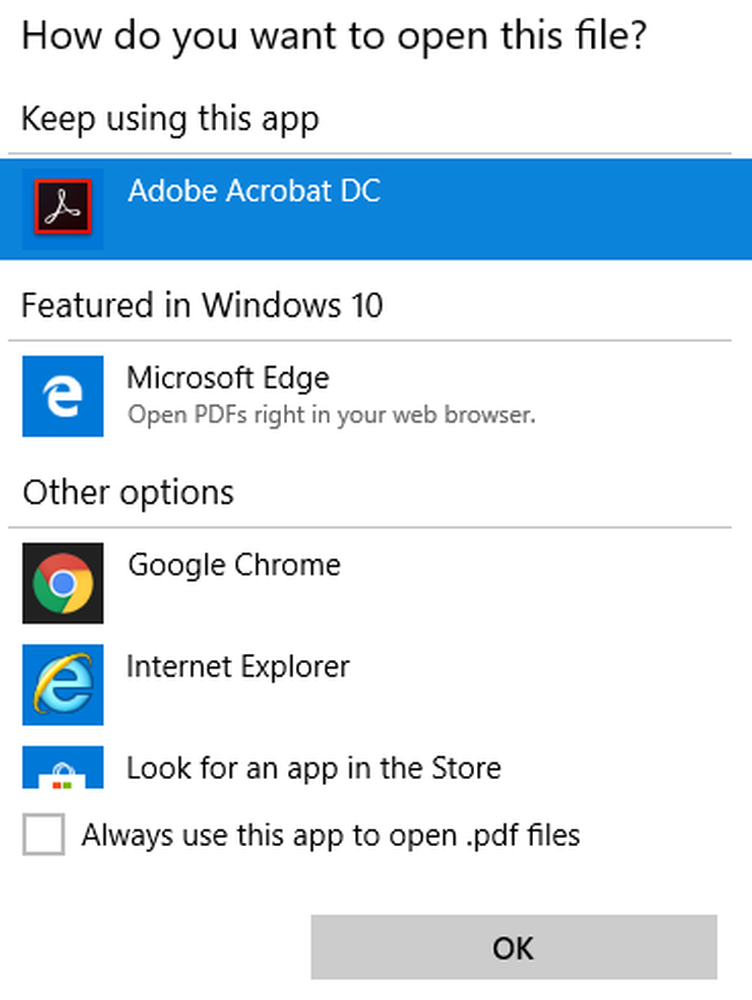
I Windows 10, mens du åpner et. WAV-filvedlegg (talepostfiler) eller filer av andre formater som JPG, PNG, Outlook 2016, vises 'Hvordan vil du åpne denne filen' budskap. På andre tidspunkter, selv om du har merket 'Bruk alltid denne appen til å åpne ... filer', kan du fortsatt oppleve det samme problemet. Å kjøre Outlook som administrator hjelper heller ikke. De fleste Outlook-brukere rapporterer dette problemet mens de prøver å åpne JPG-filer. Men dette kan skje med andre filutvidelser som PDF eller PNG også. Hvis Microsoft Outlook fortsetter å spørre deg Hvordan vil du åpne denne filen for JPG, PDF, PNG, .WAV, etc. filtyper, selv når du har valgt ditt valg, fjerner og valgte Bruk alltid denne appen boksen, og les videre.
Hvordan vil du åpne denne filen - Outlook
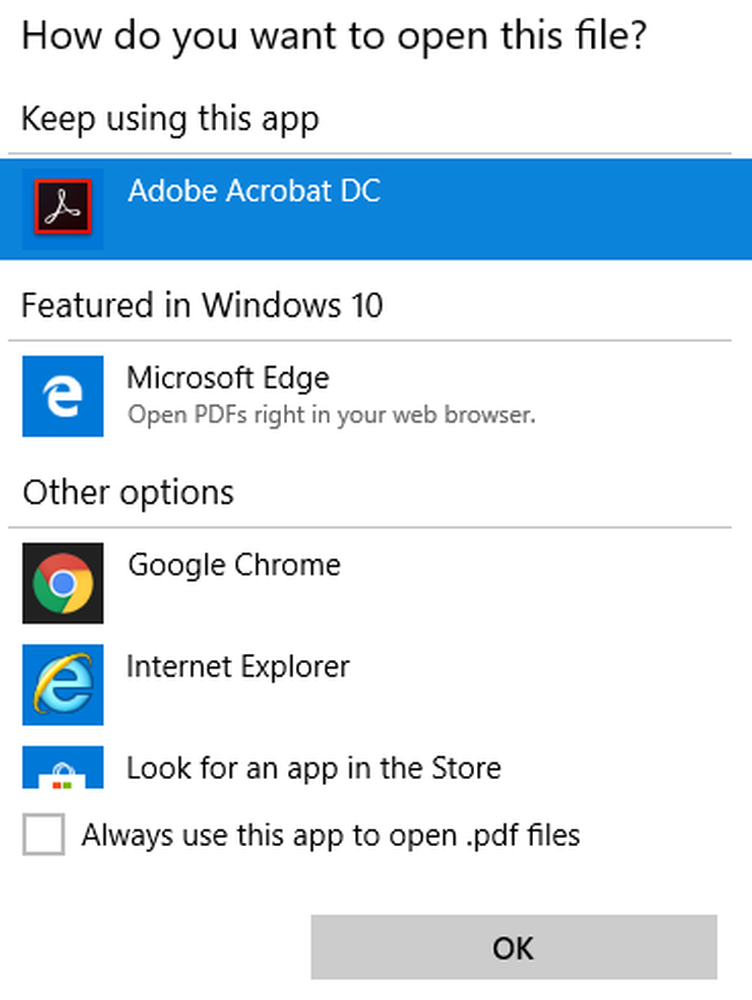
I Windows 10 kan mange typer filer åpnes via ett eller flere programmer. For eksempel kan du åpne et bilde med Photos App eller med Microsoft Paint, blant andre. Som sådan, hvis du har angitt noen av disse appene som standardprogram for å åpne JPG-filer, vil andre apper som Outlook fortsette å søke din tillatelse og spørre deg Hvordan vil du åpne denne filen? I dette innlegget snakker vi om JPG-filer som et eksempel, men en lignende prosess gjelder også for andre filformater.
Kan ikke åpne JPG-filer i Outlook
Prøv følgende løsninger og se om de løser problemet.
1] Angi et standardprogram
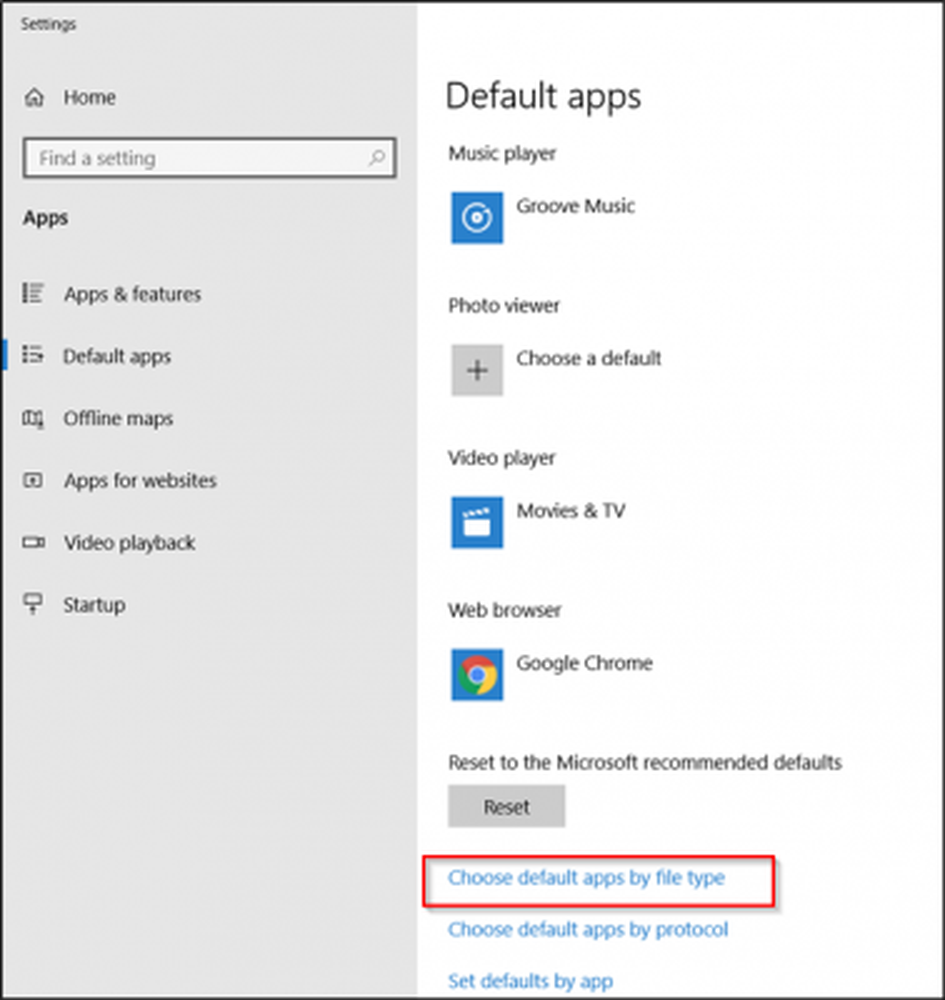
Åpne innstillinger> Apper> Standardapper. Her, rull ned og flytt til "Velg standardprogrammer etter filtype'lenke.
Nå blar du videre for å finne JPG og angi hvilket program du vil bruke.
Disse innleggene vil vise deg hvordan du angir Programstandarder og hvordan du angir standardinnstillinger for filforeninger og utvidelser.
2] Bruke Registerredigering
Opprett et systemgjenopprettingspunkt først, og åpne deretter Registerredigering og naviger til den følgende banadressen
Computer \ HKEY_CURRENT_USER \ Software \ Microsoft \ Windows \ Currentversion \ Explorer \ FileExts \ .jpg

Når du finner det, høyreklikker du .JPG-mappen og velger 'Slett'alternativet.
Avslutt Registerredigering og start datamaskinen på nytt.
Deretter bør du ikke se popupen som vises igjen og spørre deg hvordan du åpner jpg-filer.
Heldigvis fungerer denne løsningen i mange tilfeller.
Hvis alt mislykkes, avinstaller Outlook og prøv å installere det på nytt og se om problemet er løst.